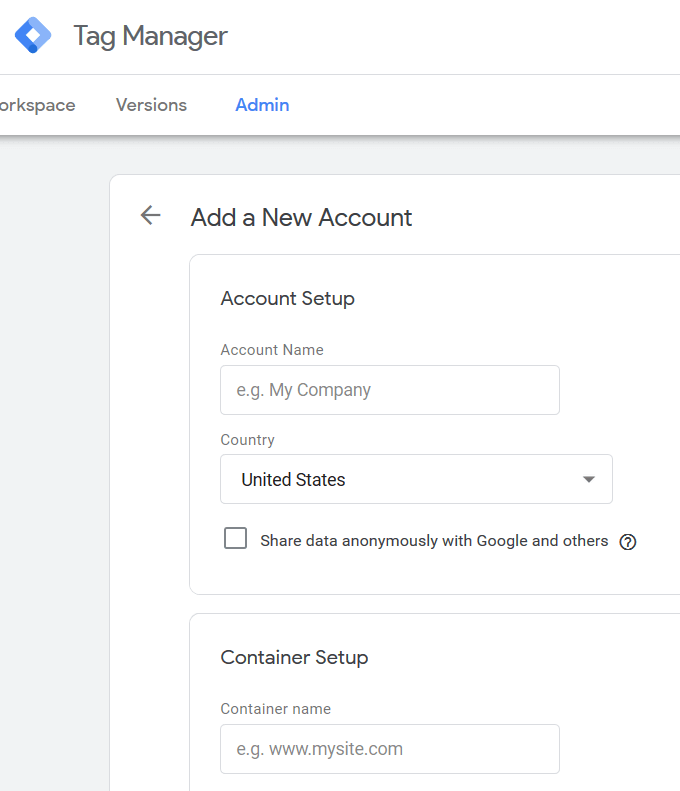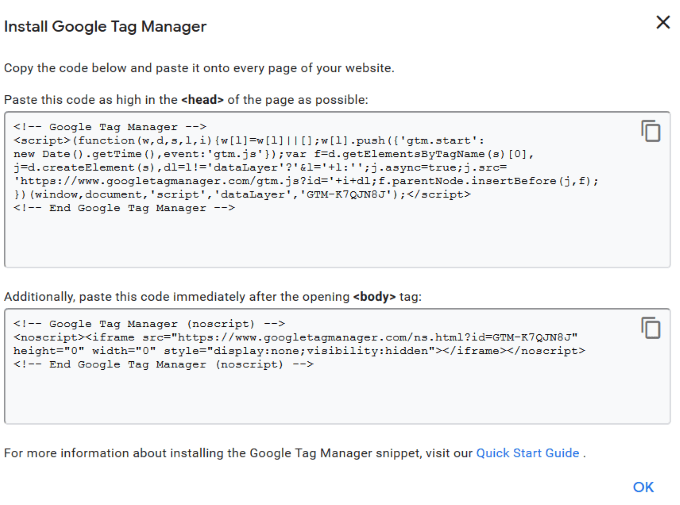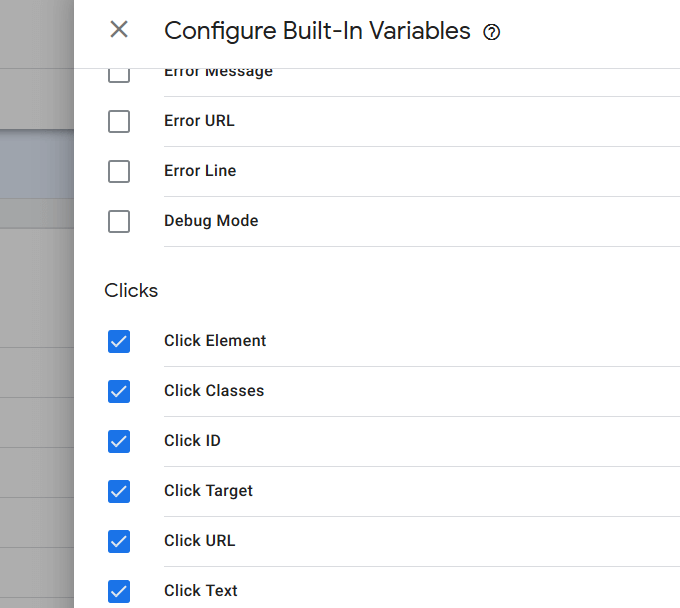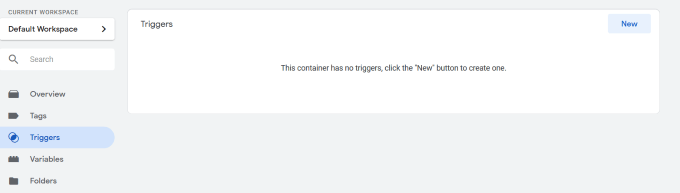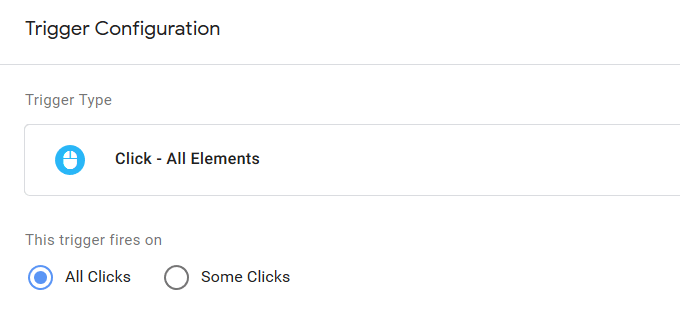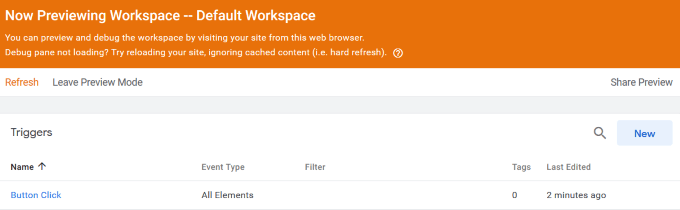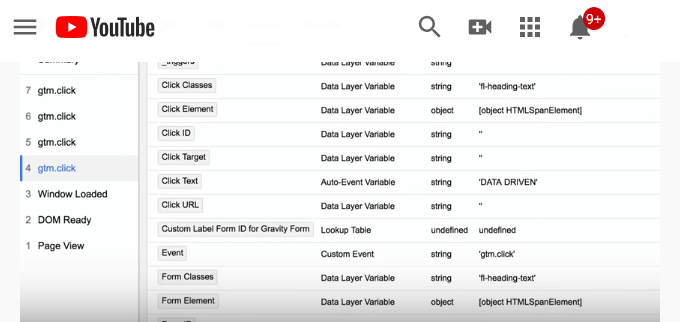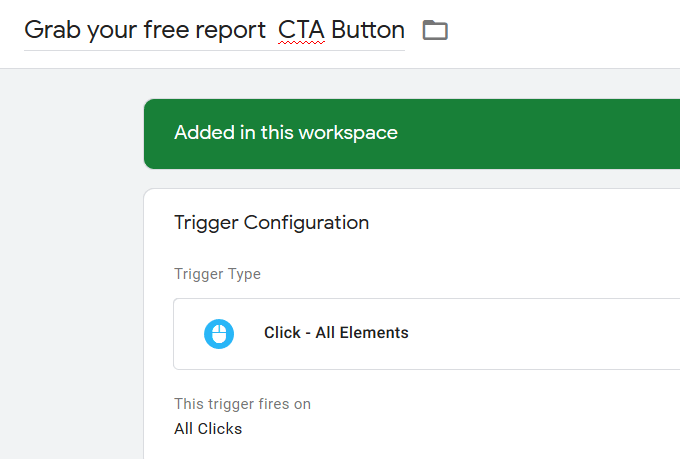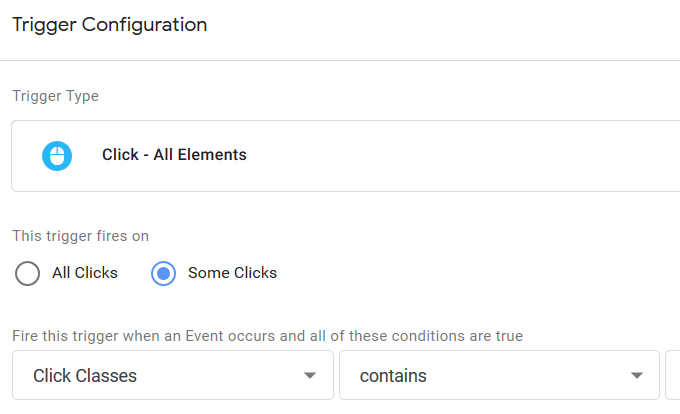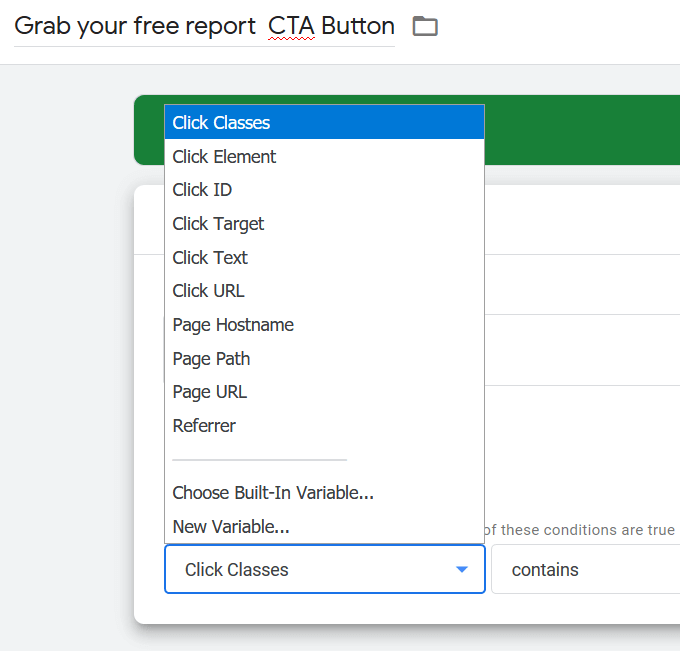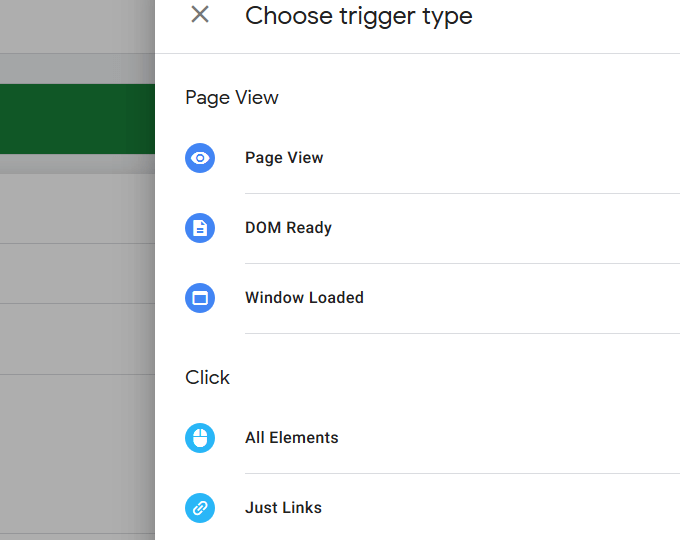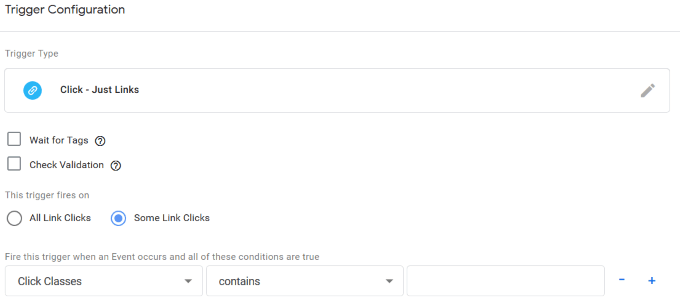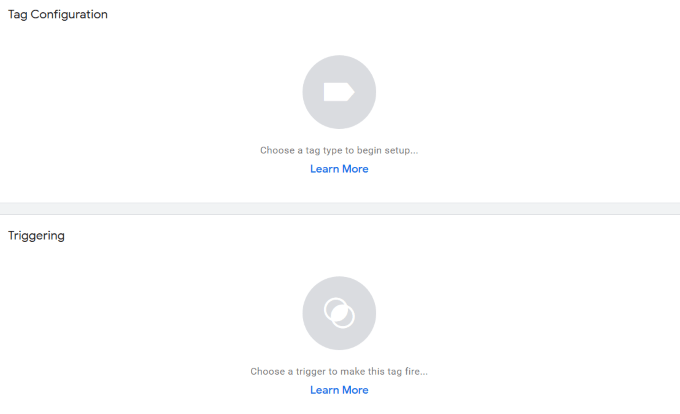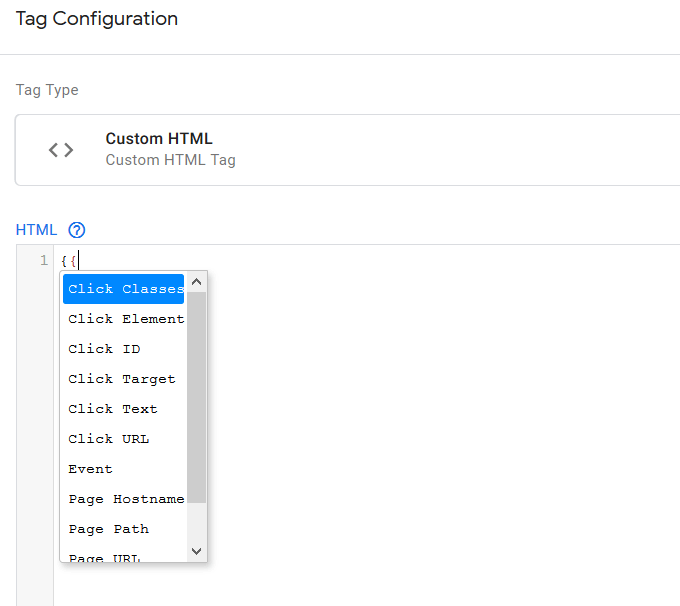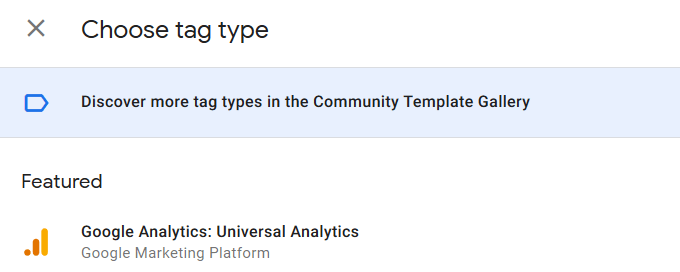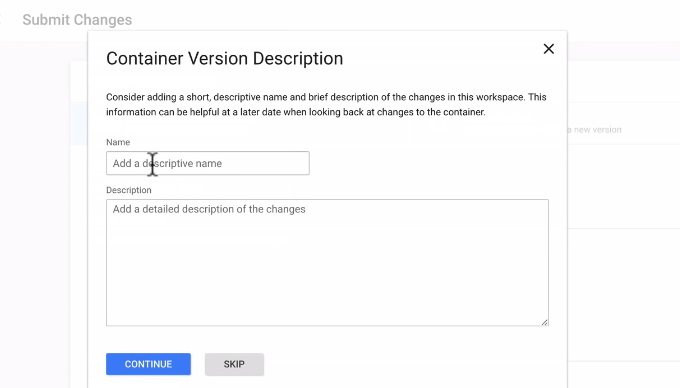আপনার ওয়েবসাইটের সাথে আপনার দর্শনার্থীদের কীভাবে যোগাযোগ করা জরুরী তা জেনে আপনার কোনও ধরণের ওয়েবসাইটই নয়। গুগল অ্যানালিটিক্স (জিএ) ওয়েবসাইট ট্র্যাফিকের অন্তর্দৃষ্টি পেতে ওয়েবমাস্টাররা byতিহ্যগতভাবে ব্যবহৃত একটি সরঞ্জাম been জিএ ব্যবহারকারীদের পরিসংখ্যান এবং প্রতিবেদনগুলি প্রদান করে:
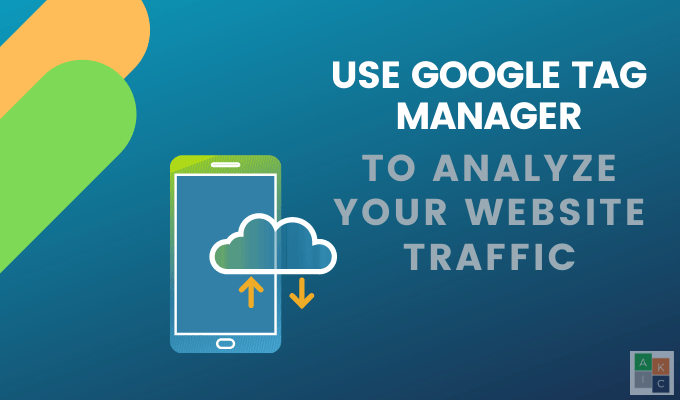
পৃষ্ঠা ভিউ, সেশন সময়কাল, এবং জিএর সাথে বাউনের হারের মতো প্রয়োজনীয় মেট্রিকগুলি ট্র্যাক করা দরকার প্রতিটি ওয়েবপৃষ্ঠায় জিএ ট্র্যাকিং কোড বা জিএ জাভাস্ক্রিপ্ট কোড স্নিপেটের স্থাপন ment এটি সাধারণ তথ্যের উপর নজর রাখার জন্য আদর্শ। উদাহরণস্বরূপ, কোনও ওয়েবসাইটের মালিককে বিভিন্ন প্রয়োজনীয় ফর্ম এবং বিভিন্ন বৈশিষ্ট্য ট্র্যাক করতে চায় এমন সমস্ত প্রয়োজনীয় ট্যাগ সেট আপ এবং চলমান পেতে খুব বেশি সময় লাগবে
গুগল ট্যাগ ম্যানেজার (জিটিএম) একটি নিখরচায় ট্যাগ ম্যানেজমেন্ট সরঞ্জাম যা আপনার সমস্ত ট্যাগ ট্র্যাক করা সহজ করে তোলে
গুগল ট্যাগ ম্যানেজার কী?
জিএ, জিটিএম প্রতিস্থাপনের পরিবর্তে ব্যবহারকারীদের ট্র্যাকিং কোড (ট্যাগ) যুক্ত করতে, নিয়ম সংজ্ঞায়িত করতে এবং কোড স্নিপেটগুলি মোতায়েন করতে সহায়তা করার জন্য জিএ (যা নিজেই একটি ট্যাগ) এর সাথে কাজ করেইন_ কনটেন্ট_1 সবই: [300x250] / dfp: [640x360]->
<স্ক্রিপ্ট টাইপ = "পাঠ্য / জাভাস্ক্রিপ্ট"> googletag.cmd.push (ফাংশন () {googletag.display ('snhb-In_content_1-0');});ট্যাগ ওয়েবসাইটগুলির মালিকদের উদাহরণগুলি ট্র্যাক করতে চাইতে পারে:
ওয়েবসাইটের মালিকদের সিদ্ধান্ত নেওয়া উচিত যে কোন কৌশলগুলি আরও ভাল কৌশলগত বিপণনের সিদ্ধান্ত নেওয়ার জন্য অন্তর্দৃষ্টি প্রদান করবে। তারপরে ডেটা সংগ্রহ ও ফলাফল বিশ্লেষণের জন্য গুগল ট্যাগ ম্যানেজার ব্যবহার করুন
এই নিবন্ধে আমরা কীভাবে আপনার ওয়েবসাইটের জন্য জিটিএম ব্যবহার শুরু করব তা রূপরেখা করব
আপনার সেট আপ করুন ওয়েবসাইট